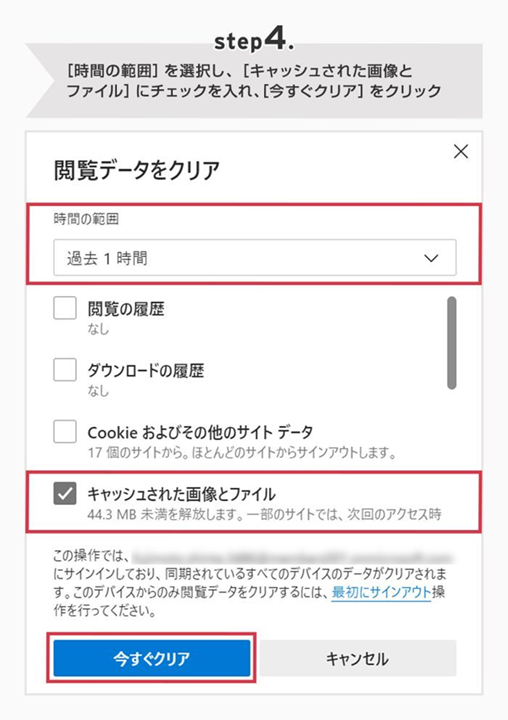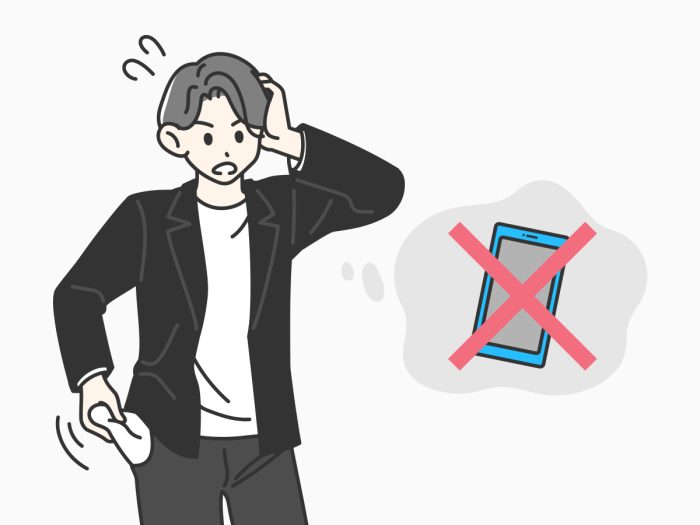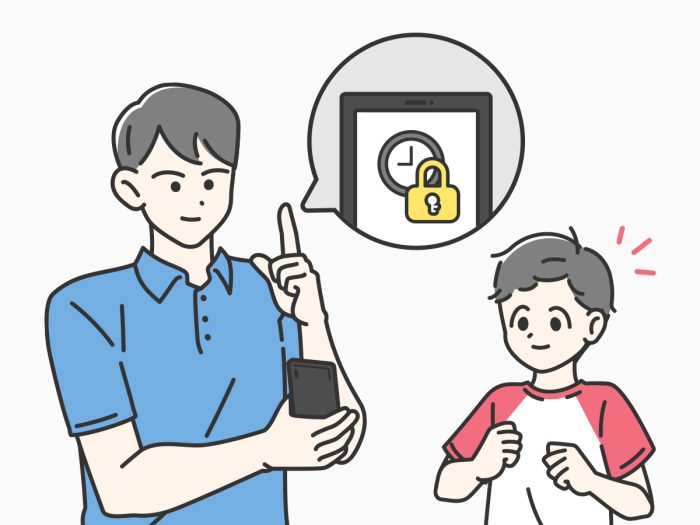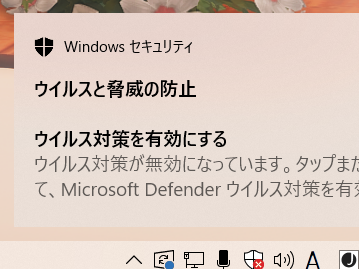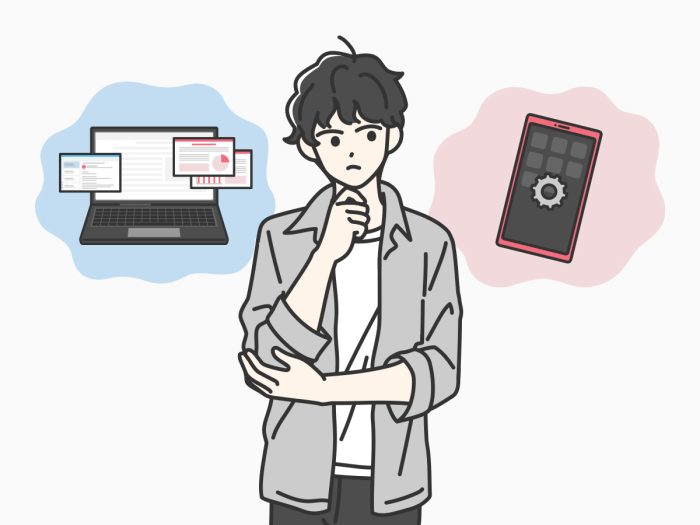
パソコンやスマートフォン(以下スマホ)の利用中に動作が遅くなり、ストレスを感じたことはありませんか?この問題を改善する方法の1つにキャッシュを削除する方法があります。
この記事では、キャッシュの仕組みと、削除したときの影響、削除するための具体的な方法について解説します。
※本記事は2023年5月15日時点の情報を基に作成しています。
キャッシュとは?
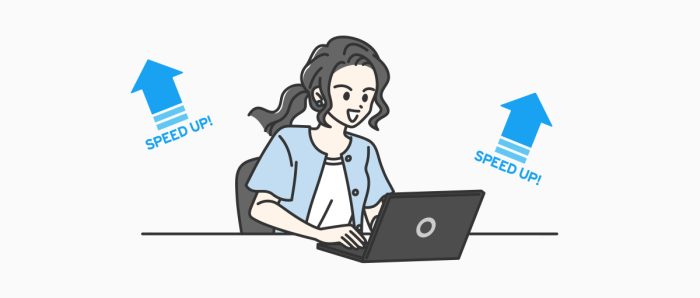
キャッシュとは、Webページなどのデータを一時的に保存する仕組みのことです。以下でキャッシュの役割やCookieとの違いについて説明します。(本記事ではブラウザ内に保存されるキャッシュについて説明します。)
Webページが速く表示されるようになる
キャッシュにより、アクセスしたWebページのデータはブラウザに一時的に保存されます。
この機能があることで、同じWebページにアクセスした際には、インターネット上にあるデータではなく、ブラウザ内に保存されたデータを読み込むため、表示されるまでの時間が1度目よりも速くなります。
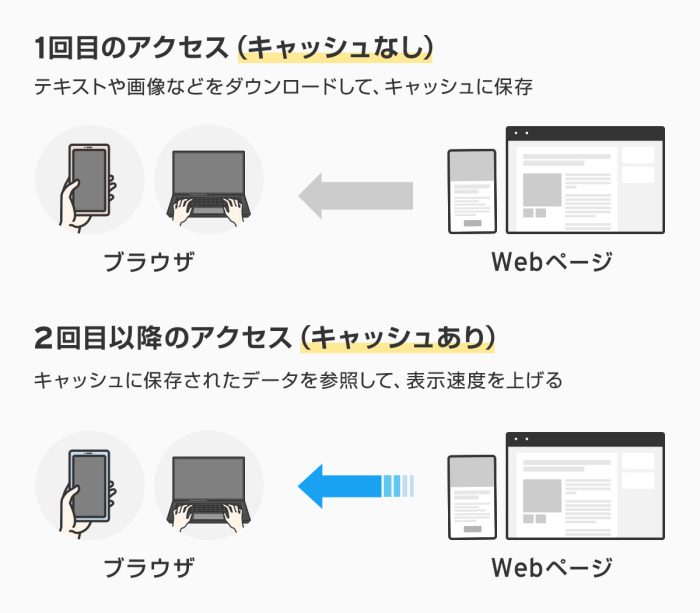
キャッシュがたまりすぎると動作が遅くなることもある
本来キャッシュは、Webページを速く表示するためのものです。しかし、キャッシュがたまりすぎると、作業用のメモリ領域を圧迫してしまい、動作が遅くなることがあります。この場合、キャッシュを削除することで、パソコンやスマホの動作を軽くできることがあります。
Cookie(クッキー)との違い
キャッシュと似た仕組みに「Cookie」※があります。CookieとはWebページ内で入力したアカウント情報(ID・パスワード)や、通販サイトのカート内に入れた商品などのデータをブラウザ内に保存しておくものです。
Cookieによって、ログイン状態を維持するといった快適なインターネット閲覧ができます。
キャッシュはWebページの情報を保存するのに対し、Cookieはユーザ関連の情報を保存するという違いがあります。
キャッシュを削除するとどうなるか
キャッシュを削除しても、Webサイト上に登録されているアカウント情報や端末に保存されているデータが消えてしまったり、端末自体に不具合が生じたりすることはありません。
また過剰にたまったキャッシュを削除するとパソコンやスマホの動作が速くなることがあります。しかし、キャッシュを削除したことでデータを再度読み込む必要があるため、削除した直後はWebページが表示されるまでの時間が長くなることもあります。
キャッシュを削除する方法
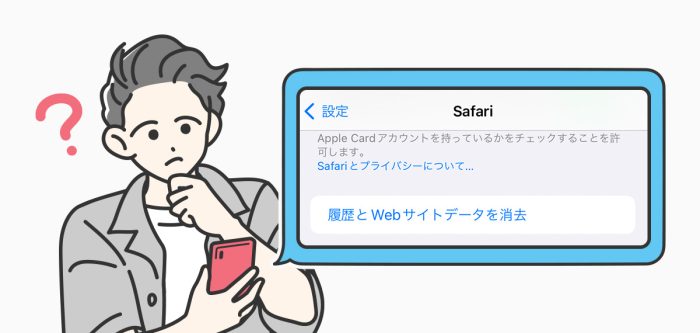
各ブラウザでキャッシュを削除する手順を、パソコン・スマホ別に解説します。
パソコンでブラウザキャッシュを削除する手順(Chrome・Firefox・Microsoft Edge)
以下お使いのブラウザ名を選択すると手順が表示されます。
1. 画面右上のその他アイコンをクリック

2. [その他のツール] > [閲覧履歴の消去]をクリック

3. [キャッシュされた画像とファイル]のみにチェックをつけて[データを削除]をクリック

スマホでブラウザキャッシュを削除する手順(iPhone/Safari・Android/Google Chrome)
以下お使いのブラウザ名をクリックすると、手順が表示されます。
1. [設定] > [Safari]をタップ

2. [履歴とWebサイトデータを消去]をタップ

3. [履歴とデータ消去]をタップ

キャッシュを削除しても動作が遅いときに考えられること

キャッシュの削除後もパソコンやスマホの動作が遅いと感じる場合には、次のような原因が考えられます。
・端末の性能不足
パソコンやスマホに搭載されているパーツの性能により、同時に扱えるデータ量が異なります。
特にCPUとメモリ(RAM)と呼ばれる部分の性能によっては、ブラウザで複数のタブを開く、アプリを複数起動するなど、同時に複数の処理を行おうとするとパソコンの動作が停止してしまったり、重くなったりする可能性があります。
・CPUやメモリの空き容量が不足している
パソコンやスマホで何か処理を行う際には、CPUとメモリ(RAM)を使用利用しています。これらの性能・容量は使っている端末によって異なりますが、複数のアプリを起動しているとCPUとメモリの容量を消費し続けるため、動作が重くなる原因となります。
バックグラウンドで起動しているアプリもあるため、目に見えないところで複数の処理が発生している可能性もあります。
・キャッシュ以外の不要なデータが溜まっている
長くパソコンやスマホを利用していると、データが徐々にストレージへ蓄積されていきます。蓄積されているファイルが多いほど、データの読み書きの処理に時間がかかり、動作が遅くなる要因になります。
・端末がウイルスに感染している
端末の性能に問題がなく、不要なアプリを閉じたり不要なデータの削除をしたりしても動作が重く感じる場合は、端末がウイルスに感染している可能性も考えられます。
【関連記事】
パソコンがウイルス感染したかも?すぐできる感染確認・削除方法
・端末に熱が蓄積されている
暑い日に長時間稼働させ続けたり、パソコンの場合は排熱のためのファン付近にほこりがついていたりすると、端末の内部に熱がこもってしまい、処理速度が落ちてしまうことがあります。
・通信速度が遅い
常時インターネットに接続している場合は、電波環境が悪いことも考えられます。あるいはスマホの場合は通信速度に制限がかかっている可能性もあります。
キャッシュを正しく理解して快適に端末を利用しましょう
一度見たことのあるWebページを再度表示する際に、キャッシュを読み込むことで、Webページの表示が速くなります。ただし、キャッシュが過剰にたまると、パソコンやスマホの動作が遅くなるため、定期的にブラウザのキャッシュを削除しましょう。
同じカテゴリの人気記事
無料体験版のご紹介
パソコンやスマホのセキュリティ対策が気になるときは・・・
まずは30日間、無料体験してみませんか?
スマホ・タブレットをお使いのお客さま
(Android/iOS/iPadOS)
パソコンをお使いのお客さま
(Windows/MacOS)
- ※無料体験版をご利用の際は、クレジットカードの登録不要!
- ※30日無料体験版は、無料体験期間終了後、自動で有償版に切り替わることはございません。
- ※Windows版とMac版ではご利用いただける機能が異なります。詳しくは機能一覧をご覧ください。
- TREND MICRO、およびウイルスバスターはトレンドマイクロ株式会社の登録商標です。
- 「Android」、「Google Play」はGoogle LLCの商標です。
- 「iOS」、「iPadOS」、「MacOS」、「App Store」はApple inc. の商標です。
- 「Microsoft」はMicrosoft Corporation の商標です。